فن آوری اطلاعات Information Technology
آخرین اطلاعات در زمینه فن آوری اطلاعات و ترفندهای رایانه، نوت بوک، تبلت، موبایل و . . .فن آوری اطلاعات Information Technology
آخرین اطلاعات در زمینه فن آوری اطلاعات و ترفندهای رایانه، نوت بوک، تبلت، موبایل و . . .برخی از ترفندهای حیرت انگیز
مخفی کردن یک فولدر یا فایل به شکلی جدید و حیرت انگیز


سه نکته بسیار مهم:
1- ابتدا برای امتحان ترفند یک فایل کم حجم انتخاب کنید مانند یک عکس تا به روند کار به خوبی اشنا شوید.2- ممکن است فایل هایی که حجم زیادی داشته باشند زمان این کار طول بکشد.3- نام فایل اصلی حتما باید انگلیسی باشد.
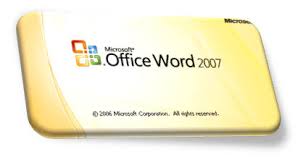
شما می توانید از اسناد متنی خود که در ورد ذخیره می کنید مانند چیز های دیگری که می توان برای آنها پسورد گذاشت یک پسورد امنیتی انتخاب کنید تا کسی موفق به باز کردن اسناد متنی شما نشود.
اگر شما هم دوست دارید که این ترفند را یاد بگیرید می توانید به صورت زیر عمل کنید.
برای اینکار باید ورد را اجرا کنید سپس روی گزینه ی Office Button کلیک کنید بعد از منوی Prepare گزینه ی Encrypt Document را انتخاب نمایید در پنجرهی باز شده ی جدید در قسمت passwora رمز عبور خود را وارد کنید پنجره ی جدیدی دوباره باز می شود دوباره رمز خود را وارد کنید.
کار به همین راحتی به پایان رسید.
فقط توجه داشته باشید که هنگامی که می خواهید از محیط ورد خارج شوید باید تغییرات را ذخیره کنید.
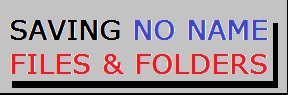
هنگامی که شما به صورت معمولی یک پوشه را تغییر نام می دهید اگر هیچ عبارتی را در کادر تغییر نام وارد نکنید فایل و یا پوشه شما نام اولی خود را می گیرد شاید شما هم مانند من دوست داشته باشید که بدونید چگونه می توان هیچ نامی را وارد نکرد و فایل و یا پوشه ای بدون نام ایجاد کنید،برای اینکار شما کار دشواری در پیش ندارید و فقط لازم است که به ترفند ساده ی زیر را به کار بگیرید.
برای اینکار دو راه بسیار شبیه به هم و ساده وجود دارد که ما در زیر به آنها اشاره می کنیم و شما با استفاده از هرکدام از این ترفند ها می توانید یک فایل،پوشه و.... بدون نام در کامپیوتر خود داتشته باشید،
روش اول:روی فایل و یا پوشه ی مورد نظر راست کلیک کرده و Rename را انتخاب کنید،حال کلید Alt را از صفحه کلید نگه داشته و از اعداد سمت راست 0160 را تایپ نمایید وEnter کنید.خواهید دید که به همین سادگی فایل و یا پوشه ی مورد نظر شما بدون نام شده است.
روش دوم:این روش هم تغیریباٌ همان روش اول است ولی ما برای اینکه بدونید این رو هم برای شما در میگم،در این روش شما همان کارهایی را که در روش اول کرده اید اینجا هم انجام بدهید ولی به جای عدد0160 می توانید عدد 285 را وارد کنید.
یادم رفت که بگم شما می توانید فایل و یا پوشه ی بدون نامی را که ایجاد کرده اید.بر روی گوشه و یا فلش و ... ارسال کنید که به همین صورت بدون نام باقی می ماند.



1-بالا بردن سرعت ویندوز
مرحله ی اول :روی My Computer را کلیک راست کنید وگزینه Properties انتخاب نمایید.بر روی زبانه Performance رفته و File System را کلیک کنید.درقسمت Settings گزینه Desk Top Computer را به Network Server تغییر دهید.
مرحله ی دوم :برای بالا بردن سرعت باز شدن پنجره ها از منوی استارت run را انتخاب کنید و regedit را در آن تایپ کنید و به صورت زیر ادامه دهید:
HKEY_CURRENT_URER\Control Panel\Desk Top پارامتر MenuShow Delay را از نوع (String Value)(REG_SZ) اضافه کنبد
ارزش آن را برابر 0 قرار دهید.و بعد از restart کردن کامپیوتر نتیجه را ببینید.
2-چگونه سرعت منوی Start را بالا ببریم
حتما متوجه شده اید که سرعت منوی Start در ویندوز XPبعضی مواقع خیلی پایین است، اما می توانید با تغییر رجیستری سرعت را افزایش دهید.
برای این کار:از طریق منو استارتrun را انتخاب نمایید و عبارت regedit را در آن تایپ کنید و enter بزنید
اکنون آدرس زیر را پیدا کنید
HKEY_CURRENT_USER\Control Panel\Desktop\MenuShowDelay عدد 400 برای این مورد درنظر گرفته شده است اما شما می توانید مقدار آن را کاهش دهید. حتی می توانید به جای آن عدد صفر را وارد کنید. اگر به هر دلیلی این روش موثر نشد، نگران نباشید و کار دیگری انجام دهید. روی صفحه ی نمایش راست کلیک کرده وبه Display PropertiesAppearanceEffects بروید و گزینه Show Menu Shadow را غیر فعال کنید.
منبع : سایت آوازک